Een video is niets anders dan een reeks afbeeldingen die je op een bepaalde snelheid wordt getoond. Deze afbeeldingen worden met een bepaalde snelheid aan je getoond om je hersens te laten denken dat je een video bekijkt. Deze snelheid waarmee afbeeldingen worden weergegeven, wordt ‘framesnelheid’ genoemd. Dus in essentie vertegenwoordigt één afbeelding hier een frame. En als er problemen zijn met de frames, hebt u geen goede video.
Over het algemeen is het waarschijnlijk te wijten aan ontbrekende of slechte frames als u problemen tegenkomt zoals video’s die niet in de synchronisatie passen, wazige of korrelige video’s. Hoewel beide problemen vergelijkbare symptomen vertonen, zijn het 2 verschillende concepten en vereisen verschillende methoden om problemen op te lossen. Ontbrekende frames, zoals de naam doet vermoeden, zijn wanneer frames ontbreken in de video. Slechte frames zijn echter frames die beschadigd zijn.
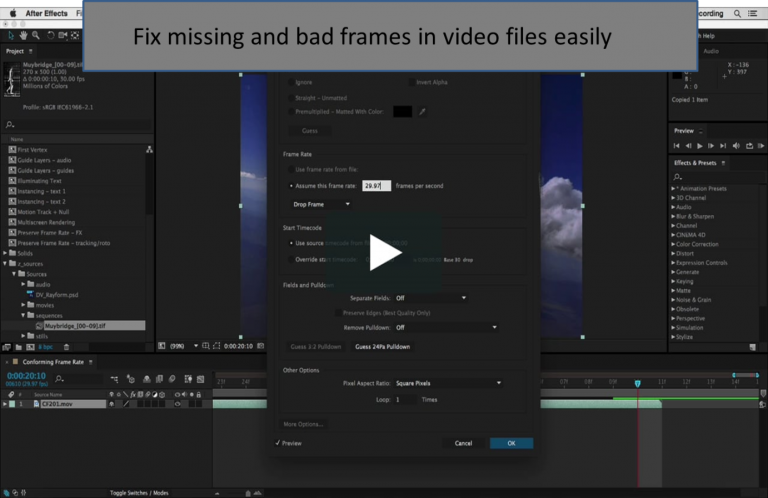
Hoe ontbrekende en slechte frames op te lossen?
Deze blogpost helpt u ontbrekende en slechte frames te herstellen, maar voordat we overgaan tot de methoden voor probleemoplossing, kunt u enkele snelle en eenvoudige oplossingen uitproberen. Om te beginnen, probeer de video af te spelen met een andere mediaspeler. Als dit niet helpt, probeer dan opnieuw het videobestand te downloaden of een nieuw exemplaar van het bestand te verkrijgen. Dit kan helpen in gevallen waarin de video niet volledig is gedownload. Maar als geen van deze methoden u kan helpen, ga dan verder met de stappen voor probleemoplossing, zoals hieronder wordt uitgelegd.
Geval 1: Hoe slechte frames in video’s te corrigeren?
- Handmatige methode – Ffmpeg gebruiken
Ffmpeg is een geweldige optie om slechte frames in video’s te corrigeren. Aangezien Ffmpeg een opdrachtregelprogramma is, moet u zich bij de opdrachtprompt aanmelden om deze functie te gebruiken. Voer de eenvoudige stappen hieronder uit om slechte frames met Ffmpeg te repareren.
- Klik op de Windows + X toetsen
- Selecteer in het hoofdmenu dat wordt geopend, Command Prompt keuze
- Typ de volgende opdracht in de opdrachtprompt
‘ffmpeg –i video_input.ts –map 0 –ignore_unknown/-copy_unknown –c copy fixed_video.ts’
Deze opdracht corrigeert beschadigde / slechte frames in de beschadigde invoerstroom en slaat de wijzigingen op in fixed_video.ts. Gebruik de optie ‘-map 0’ als u wilt dat Ffmpeg alle streams overzet, anders gebruikt het alleen de eerste videostream. Evenzo negeert ‘ignore_unknown’ optie niet-herkende streams, terwijl ‘copy_unknown’ ze zal kopiëren.
- Gebruik makend van Remo Repair MOV
Als Ffmpeg het videobestand niet kan repareren, maak dan gebruik van professionele videoreparatiehulpmiddelen zoals Remo Repair MOV om slechte frames in uw video te corrigeren. Het is in staat om allerlei soorten problemen in je video’s te identificeren en te repareren. Deze HD video reparatie hulpprogramma kan werken met zowel MP4- als MOV-bestanden. U hoeft geen fancy commando’s of technische details te kennen, het enige dat u hoeft te doen is het te repareren bestand selecteren en op Repair klikken om uw bestand te herstellen. De tool zorgt ervoor dat uw bestand automatisch wordt hersteld. Er is ook een Remo AVI-reparatietool beschikbaar die u kunt gebruiken om corruptie in AVI-bestanden te herstellen.
Geval 2: Hoe ontbrekende frames in een video op te lossen?
Het gebruik van onjuiste instellingen bij het maken of bewerken van een video kan ervoor zorgen dat frames verloren gaan of ontbreken. Als u te maken heeft met ontbrekende frames, ziet u mogelijk symptomen zoals stotteren, vertraging in uw video of een gesplitst scherm.
Een manier om dit probleem op te lossen, is door een techniek genaamd Morphing te gebruiken. Hulpprogramma’s zoals Morph Man of Morph Age helpen u het probleem op te lossen met ontbrekende frames. Een andere manier is om plug-ins met Adobe te gebruiken om problemen met ontbrekende frames op te lossen.
Conclusie
Ontbrekende of slechte frames zijn enkele van de meest voorkomende problemen die mensen tegenkomen bij video’s. Om ontbrekende frames te corrigeren, moet je morphing-tools gebruiken, maar corrupte of slechte frames kunnen eenvoudig worden gerepareerd met Remo Repair MOV. Het is bewezen dat geavanceerde reparatietechnieken voordelig zijn voor veel gebruikers om hun MOV-video’s te repareren.
